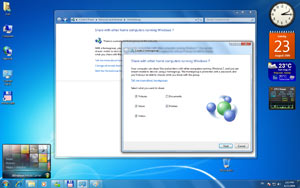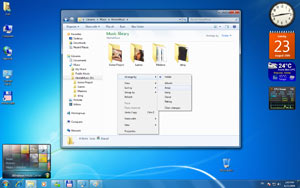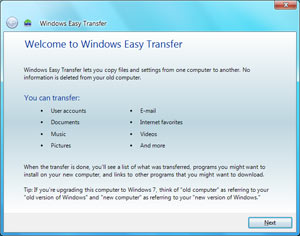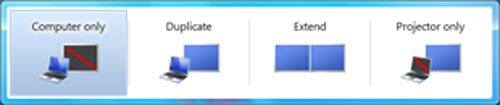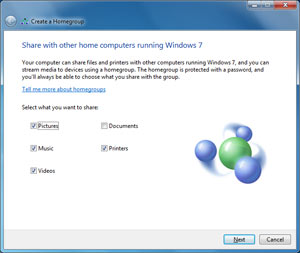|
Većina medija na sva zvona je objavila izlazak finalog Windows-a 7, iako je RTM (ready to manufacture) verzija zapravo polufabrikat od koga viđeniji partneri (veliki proizvođači računara) treba da naprave svoje konačne verzije, prilažući u instalaciju svoje specifične drajvere, aplikacije i ukrasnu grafiku poput pozadina za desktop. Osim toga, nedostaje većina lokalizovanih verzija za koje Microsoft tvrdi da će biti na raspolaganju MSDN korisnicima do 1. oktobra, a sve to zajedno biće spakovano u "zaista konačnu" (retail) verziju koju očekujemo 22. oktobra. Tek tada će Microsoft odahnuti i usresrediti se na razvoj Service Pack-a 1 za Windows 7.
RTM verzija je konačna i za korisnike licenci sa SA (Software Assurance) opcijom, koji će uskoro moći da unaprede svoj sistem novom verzijom Windows-a, a i lokalizovane verzije biće im na raspolaganju kada i MSDN korisnicima, eventualno uz koji dan zakašnjenja.
Tržište je ambivalentno, kao što to i obično biva sa pojavom novog tehnološkog proizvoda. Onima koji prelaze sa Viste možemo da poručimo da Windows 7 nije samo "dobar service pack za Vistu", već mnogo više od toga. Ako ste usled lenjosti ili neke druge greške propustili Vistu i na Windows 7 dolazite sa XP-a, čeka vas otkrivanje mnogih novosti. Dobru stranu predstavlja činjenica da vas Windows 7 u tome neće obeshrabriti - naprotiv...
Počinje instalacija
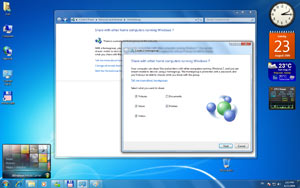 | | (kliknite za veću sliku) |
Ako ste Vistu instalirali već prvih meseci nakon izlaska na tržište, gotovo sigurno ste bili u tihoj većini koja je gunđali da im se računar vuče kao puž. Činjenica je da je svaka verzija Windows-a zahtevala brži i savremeniji hardver, ali je taj skok u prohtevima kod prelaska sa XP-a na Vistu bio verovatno najizraženiji u istoriji "prozora". Iako je jezgro Windows-a 7 zapravo Vista jezgro, uloženo je mnogo truda u optimizaciju koda i optimizaciju memorijskih prohteva, pa je Windows 7 prvi Microsoft-ov novi klijentski proizvod koji ne zahteva nikakva hardverska unapređenja u odnosu na prethodni. Sve radi brže nego na Visti, a na istom hardveru Windows 7 će biti za nijansu brži čak i od starog dobrog XP-a.
U Microsoft-u su očigledno shvatili da prvi utisak možete da ostavite samo jednom, pa je dosta učinjeno da se ubrzaju najprostije operacije poput podizanja i gašenja operativnog sistema, prelaska u sleep ili hibernaciju, te buđenje iz tih stanja. Značajno je ubrzana i instalacija, koja na prosečnom Core 2 računaru sa 2 GB RAM-a traje dvadesetak minuta ako instalirate na prazan disk. Kada se radi o nadogradnji, proces može da bude složeniji i dugotrajniji. Direktna nadogradnja (in-place upgrade) moguća je samo kod istorodnih sistema (32-bitni XP ili Vista na 32-bitni Windows 7 ili 64-bitni XP/Vista na 64-bitni Windows 7).
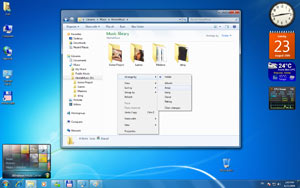 | | (kliknite za veću sliku) |
Za prelazak sa 32-bitnog na 64-bitni sistem moraćete da potražite pomoć Microsoft Easy Transfer aplikacije. Iako je Migration Wizard odavno prisutan, preporučujemo da koristite onaj koji je priložen na instalacionom RTM disku, u folderu supportmigwiz; on pruža više opcija, poput spremanja i vraćanja backup-a na Windows Home Server ili na drugi računar povezan kablom. Upotreba je jednostavnija i ne treba da vas plaši. "Čarobnjak" će preneti vaša podešavanja (uključujući i ona za aplikacije koje nisu deo Windows-a), željene dokumente, lozinke i raspored svih radnih površina na kojima ste ikada intervenisali - nekih 70 MB po korisničkom nalogu, plus dokumenti, slike i multimedijalne datoteke koje takođe možete (i treba) da uključite u backup, ukoliko ih ne već držite na posebnom disku. Ako prenosite samo podešavanja, sakupljanje ovih važnih informacija trajaće oko pet minuta, a njihova restauracija nakon instalacije Windows-a čak i kraće.
Treba naglasiti da čarobnjak ne prenosi aplikacije, već samo setovanja, tako da ćete morati da obrišete prašinu sa instalacionih diskova za Corel i Photoshop te da ih ponovo instalirate (i aktivirate). Kada prođete kroz tu proceduru, primetićete da su vaša setovanja sačunavana u backup fajlu i (nadajmo se uspešno) restaurirana.
32 ili ipak 64?
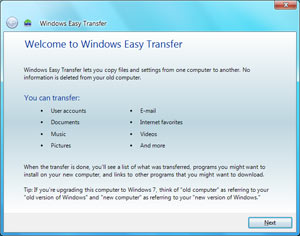 | | (kliknite za veću sliku) |
Da li instalirati 32 ili 64-bitnu verziju sistema? Microsoft ne insistira, ali nakon 18 meseci života sa 64-bitnom Vistom, toplo preporučujem svežu instalaciju (uz Easy Transfer opciju) 64-bitnog sistema. Možda ćete potrošiti nešto više vremena nego na prostu in-place nadogradnju, ali na kraju nećete zažaliti. Najpre, sveža instalacija je često vrlo korisna, jer ćete imati manje fragmentiran disk, a prelazak na 64-bitnu verziju neće vam oduzeti ništa značajno. Ako je velika zamerka 64-bitnoj Visti bila nedostatak podrške za win16 API-je (zbog čega nisu ni mogli da rade stariji programi koji su suviše često pravljeni pomoću 16-bitnih alata), onda za Windows 7 čak ni ovaj argument nije više održiv - VXP (Virtual XP) način rada omogućiće pokretanje aplikacija koje ne rade na Visti, a Windows 7 donosi čak i mogućnosti instalacije drajvera u compatibility modu (još jedna novost u odnosu na Vistu). Najzad, ako pokrenete Windows 7 Media Player ili Media Center, videćete da će on uspešno reprodukovati vaše DivX, Xvid i H.264 filmove bez dodatnih kodeka.
Povrh svega, instaliranjem 32-sistema ćete se ograničiti na adresni prostor od 4 GB, od koga Vista (ili 64-bitni XP) može da iskoristi oko 3,3 GB dok se ostalo koristi za mapiranje raznih portova i uređaja koji moraju da se nađu u adresnom prostoru sistema. Kod 64-bitnog sistema ovo ograničenje ne postoji, ili je barem vremenski daleko od nas barem koliko i izjava Bila Gejtsa iz 1981. godine da bi 640 KB RAM-a trebalo da bude dovoljno za sve potrebe.
Može se desiti da neki stariji uređaj donese probleme pri instalaciji (tipičan primer su zvučne i TV kartice), ali noviji hardver sa dobrom podrškom proizvođača prolazi bez problema. Štaviše, 64-bitni Windows 7 Ultimate može se instalirati na hardverski prilično siromašan netbook i to sa USB diska, a nešto više o različitim instalacijama pisaćemo u narednim brojevima i na našem sajtu www.pcpress.info  . .
Ecce Windows
I tako, evo prozora kakvi i treba da budu u 21. veku i na pragu našeg ulaska u EU, bez imalo ironičnog tona kojim je ecce homo izgovorio Poncije Pilat. Zaista, Windows 7 je brz, svestran po mogućnostima i lak za upotrebu. Ako je za opis potrebna jedna rečenica sa tri stavke, čemu onda ovoliki prikaz? Pored nove generacije hardvera i operativnog sistema, i vi morate da se pomirite sa konačnim prelaskom u 21. vek.
Postinstalacioni proces uključuje svega nekoliko lakih pitanja oko regionalnih podešavanja i priključenja na raspoložive mreže, pri čemu je za Windows 7 važno samo da li je mreža kućna, poslovna ili javna. Na osnovu odgovora Windows će izabrati sigurnosna podešavanja, te dozvoliti ili onemogućiti vidljivost i deljenje resursa na mreži. Najtvrđa podešavanja su svakako za javne mreže, jer niko ne sme da upadne u vaš računar ako surfujete u Wi-Fi kafiću ili Telenor parku. Ako izaberete kućnu mrežu, Windows 7 će vam odmah ponuditi i "članstvo" kućnoj grupi, koja je takođe novost ovog izdanja Windows-a, a ako ne detektuje takvu grupu u blizini, ponudiće vam da je formirate. Nakon formiranja kućne grupe dobićete lozinku koja mora da se unese na svim računarima koje želite da priključite ovoj grupi.
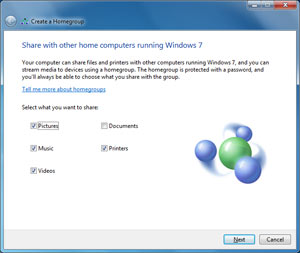 | | (kliknite za veću sliku) |
Članstvo u kućnoj grupi podrazumeva jednostavno deljenje resursa kao što su diskovi, štampači, ali i medija plejeri, pa tako novim Media Player-om možete da reprodukujete muziku ili video na drugim računarima ili medija plejerima koji su članovi grupe tplay to opcijom. Windows 7 računar može da bude član nekoliko grupa, ali "kaskadno" povezivanje resursa nije dozvoljeno - ne možete da priđete niti da delite resurse na "trećem" računaru preko računara koji je član obe kućne grupe. Kućno povezivanje olakšava i virtuelizacija WiFi adaptera. Iako je virtuelizacija Windows-a 7 (veštački) ograničena na jedan virtuelni bežični adapter, to je sasvim dovoljno da isti adapter koristite i za povezivanje sa WiFi provajderom i za "deljenje" WiFi pristupa u kućnoj mreži.
A poslovni korisnici? Ako je do sada bilo pravilo da se poslovni računari učlanjuju u domen, sa Windows 7 računarom ne treba preterano da žurite. Zapravo, Windows 7 PC treba da učlanite u domen samo ako to eksplicitno zahteva resurs (disk, štampač, baza podatak, aplikacija) tj. ako domensko setovanje propisuje da samo određeni članovi domena imaju pristup važnim resursima. Prema našim iskustvima takva situacija je retka i obično se kontrola pristupa svodi na autorizaciju korisnika ili (u težem slučaju) na pristup sa odobrenih IP adresa. Multidomenski pristup je u potpunosti preuzet sa Viste, pa lako možete koristiti različite resurse sa različitih domena sa raznim tipovima autorizacije, počevši od proste username / password kombinacije do raznih sertifikata koje će Windows 7 razmenjivati sa serverima.
Naša primedba o prelasku korisnika u 21. vek odnosi se pre svega na činjenicu da Windows 7 podrazumeva intenzivno korišćenje i lokalne i globalne mreže. Više povezanih računara u kući i na radnom mestu jesu nešto što se podrazumeva, a ako još nemate broadband Internet konekciju, svakako je nabavite pre instalacije Windows-a 7. Nesrećan je računar koji "u blizini" ne vidi nijedan drugi računar, što posebno važi za Windows 7 računare.
Za opis noviteta Windows-a 7 i naše utiske sa testa pogledajte PC #158.
|